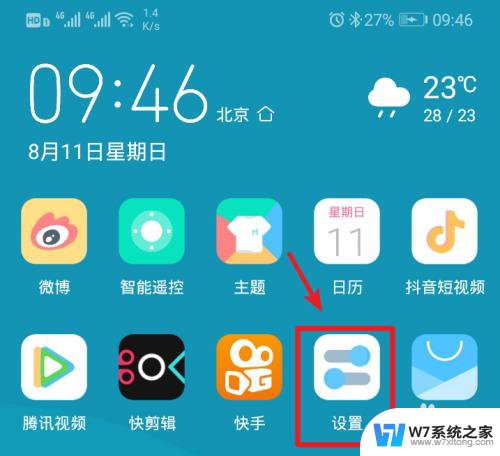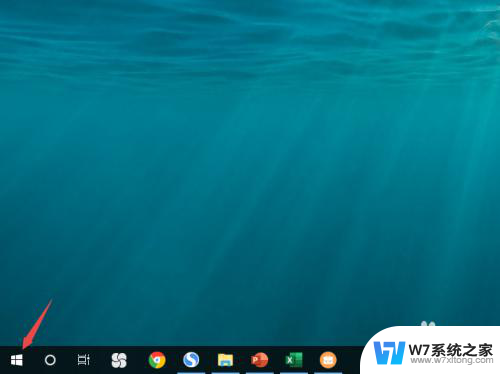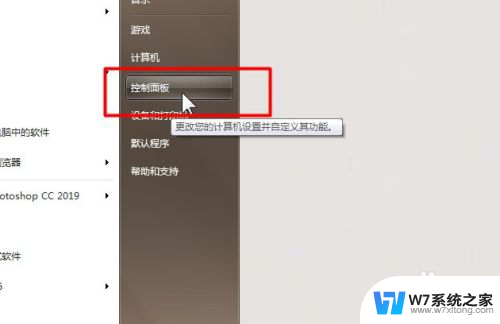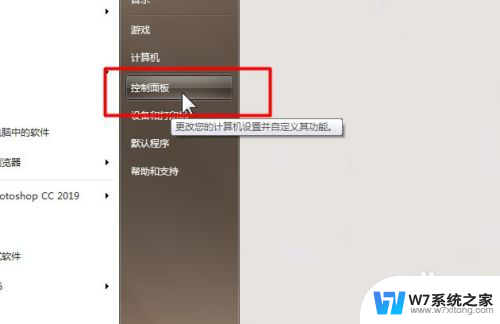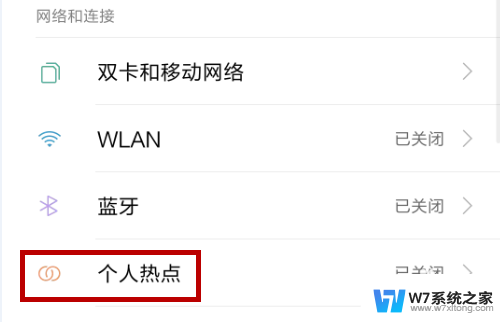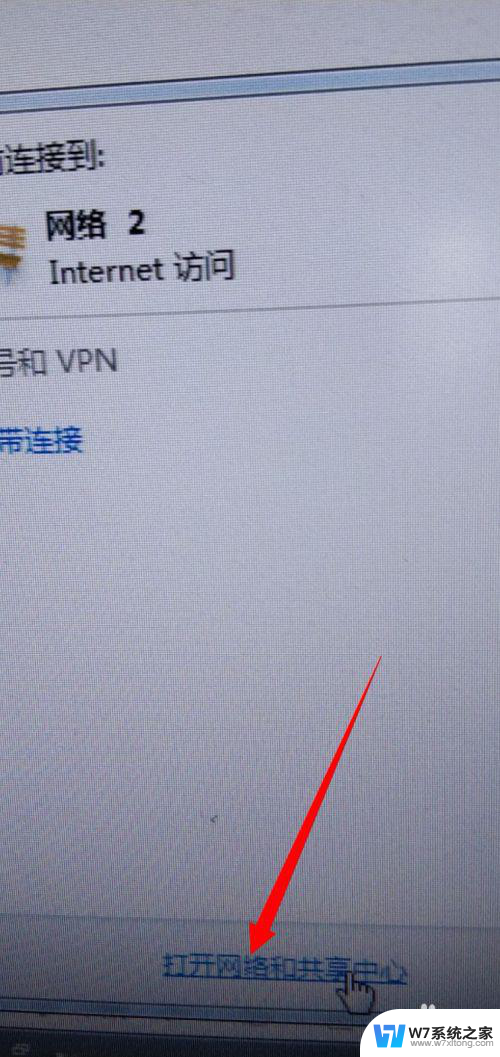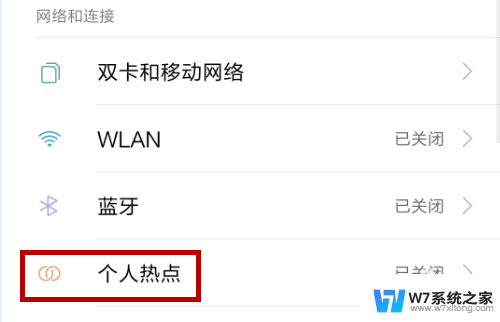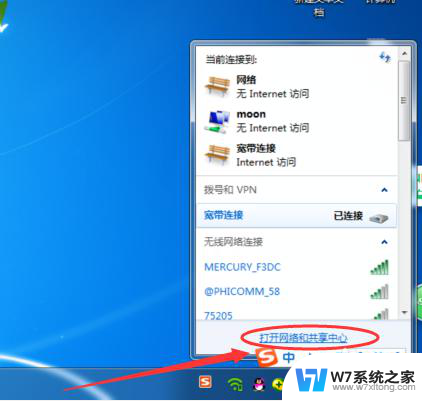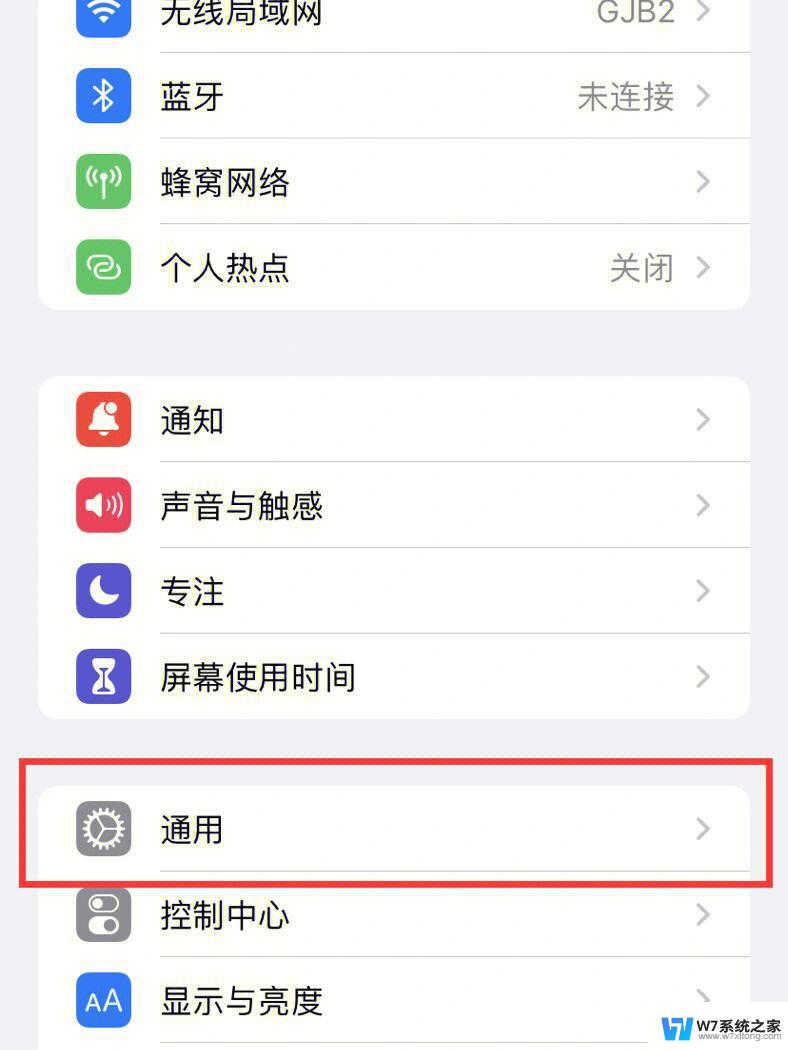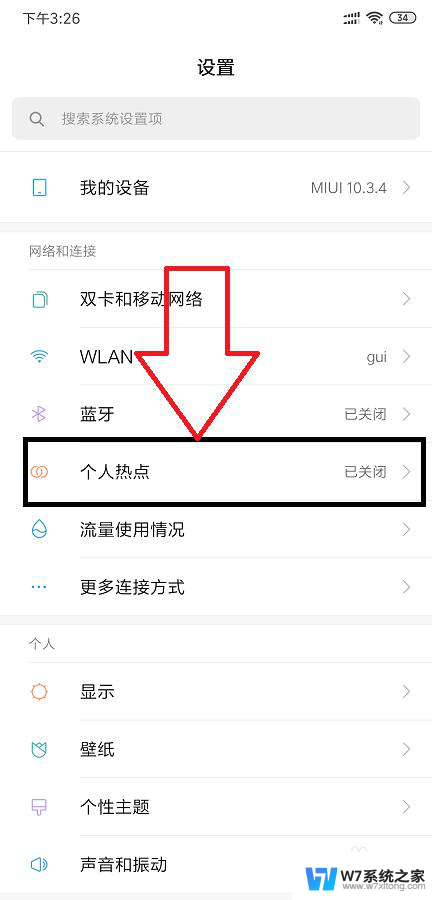笔记本与手机热点连接 笔记本电脑连接手机热点速度慢怎么优化
更新时间:2024-06-18 12:06:30作者:xiaoliu
当我们外出或者在没有Wi-Fi的地方使用笔记本电脑时,经常会选择使用手机的热点来进行网络连接,有时候我们会发现笔记本电脑连接手机热点的速度非常慢,影响我们的正常使用体验。在遇到这种情况时,我们应该如何优化笔记本电脑连接手机热点的速度呢?接下来我们将为您介绍一些方法和技巧。
操作方法:
1.解锁手机进入后,选择手机的设置图标进入。
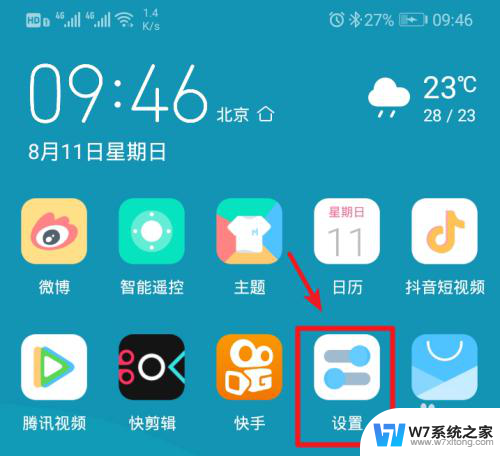
2.在手机设置内,点击上方的无线和网络的选项进入。
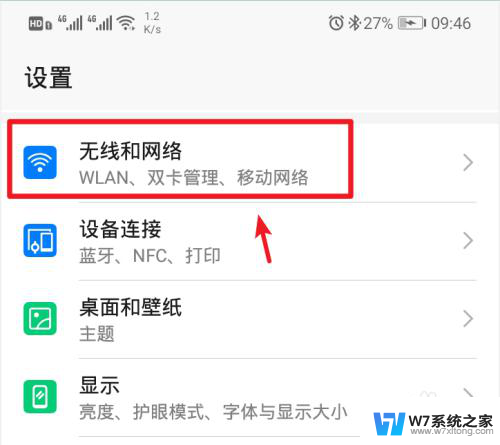
3.进入无线和网络设置界面,选择移动网络共享的选项。
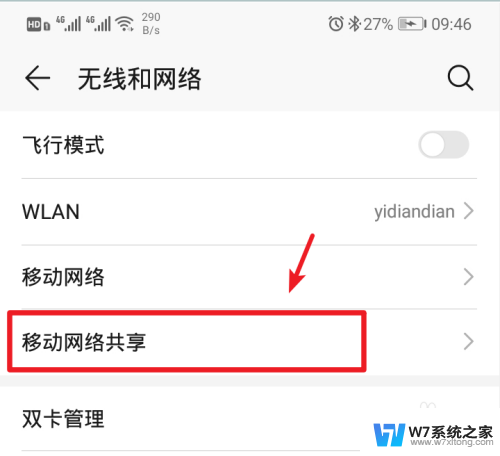
4.进入后,选择顶部的便携式wlan热点的选项。
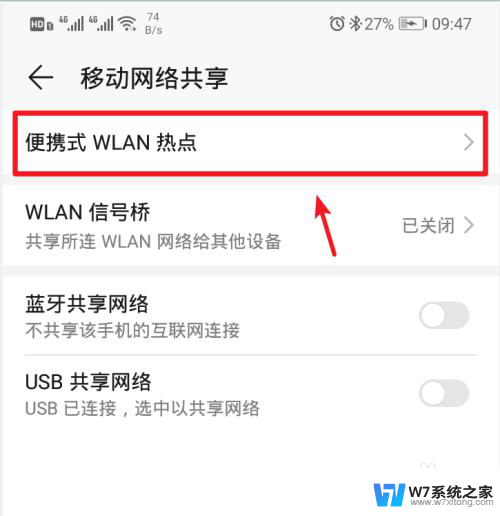
5.进入后,将个人热点后方的开关打开。
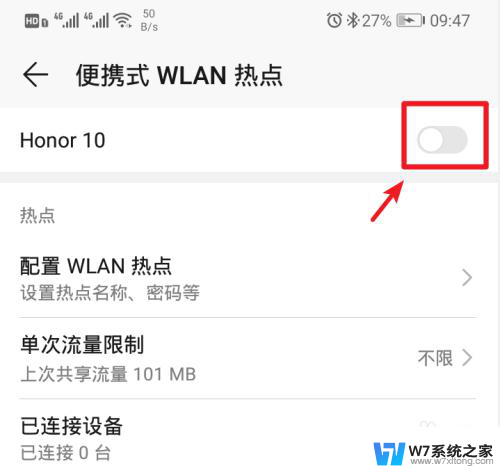
6.打开后,也可以点击配置wlan热点的选项进入。
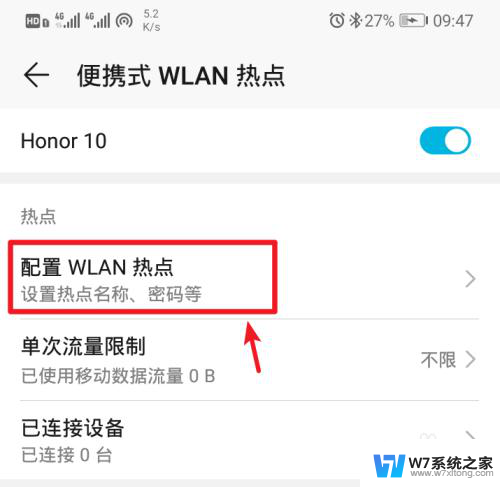
7.进入后,点击密码后方的小眼睛图标,即可查看到热点的密码。
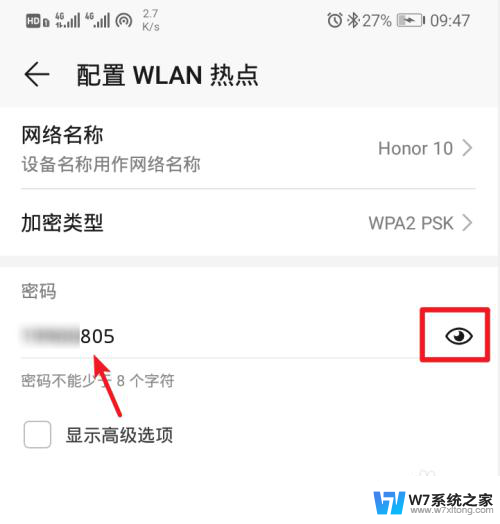
8.记住手机的Wlan热点密码后,打开电脑点击下方的WiFi图标。
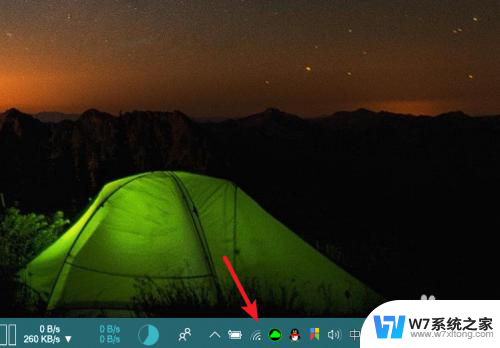
9.点击后,笔记本电脑会自动搜索附近的网络。选择手机的个人热点,点击连接。

10.输入密码,点击下一步,即可连接使用手机的热点上网。
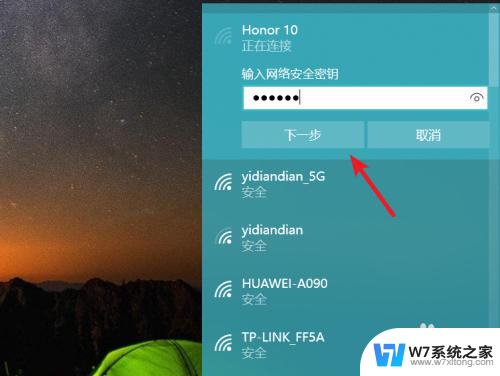
以上是笔记本与手机热点连接的全部内容,如果你遇到同样的情况,请参照小编的方法进行处理,希望对大家有所帮助。